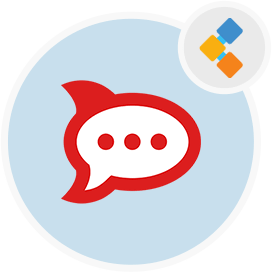
Rocket.Chat Live -Chat -Software
In der Prämisse Alternative zu Slack mit Chat -Bot -Funktionen.
Rocket.Chat ist einfach zu richten und hilft Teams bei der Zusammenarbeit und Live -Unterstützung. Verbesserung der Transparenz durch Zentralisierung der internen und externen Kommunikation.
Überblick
Rocket.Chat gehört zu den beliebten Live -Chat -Software, teils ein Open -Source -Live -Chat -Projekt. Es verfügt über eine kostenlose Live -Chat -Version als Community Edition sowie eine kostenpflichtige Live -Chat -Version für große Unternehmen mit privaten internen Chat -Funktionen. Diese Live -Chat -Anwendung wird im Browser ausgeführt, kann jedoch auch auf Ihrem eigenen Server installiert werden. Rocket.Chat unterstützt Live -Chat -Kundensupport zusammen mit der Team -Chat -Funktion. Es verfügt über Desktop -Apps für Windows, Mac sowie Linux sowie mobile Apps. Rocket.chat unterstützt auch Videokonferenzfunktionen, mit denen die Teams zusammenarbeiten können. Rocket.Chat hat Unterstützung für Chat -Bots eingebaut, mit denen Sie Leads erstellen, Hilfetickets erstellen und über Kanäle hinweg Chat hinweg erstellen können. Rocket.Chat Plugin Support ist auch ein großes Plus gegen die anderen Live -Chat -Software wie Livechat, Zulipchat. Dieses Tool für Live -Chat und Zusammenarbeit hilft den Teams, aus der Ferne zu arbeiten. Es kann eine billige Alternative sein, um zu zoomen und zu lockern. Da Coronavirus die Arbeitsplätze weltweit beeinflusst, ist es sehr hoch.
System Anforderungen
Die tatsächliche Anforderung variiert stark mit: {{LINE_28}} {{LINE_29}} {{LINE_30}} {{LINE_31}} Bare-Metal Server-Intel Xeon E5-2603 V4 (oder gleichwertig) \ [1,7 GHz, 6 Kerne ] {{LINE_33}} {{LINE_34}} {{LINE_35}} Die oben genannte minimale Hardwarekonfiguration ist ideal für Unternehmen oder Gruppe mit bis zu 1.000 Benutzern, bis zu 300 gleichzeitig aktives und moderates Maß an gemischten Uploads, Freigabe und Bot -Aktivitäten. VPS (minimal)- Single Core (2 GHz) {{LINE_38}} {{LINE_39}} VPS (empfohlen)- Doppelkern (2 GHz) {{LINE_41}} {{LINE_42}} Die obige virtuelle Konfiguration kann, wenn sie nicht vom Anbieter überprobt wird, kleine Bereitstellungen von bis zu 500 Benutzern, gleichzeitig aktiv und moderates Maß an gemischten Uploads, Teilen und Bot-Aktivitäten aufnehmen
Merkmale
Die meisten grundlegenden Funktionen für das Chatten, Teilen von Dateien und die Integration in andere Apps wie Trello oder Google Drive sind in jeder Version verfügbar. Für einige erweiterte Funktionen müssen Sie jedoch bezahlte Pläne der Rakete auswählen. Im Folgenden finden Sie die wichtigsten Merkmale des Raketen -Chats
- Kostenlose Open -Source -Software
- problemlose MIT -Lizenz
- BYOS (Bringen Sie Ihren eigenen Server mit)
- Mehrere Zimmer
- Direktnachrichten
- Private Gruppen
- Öffentliche Kanäle
- Desktop- und mobile Benachrichtigungen
- Senden Nachrichten bearbeiten und löschen
- Erwähnungen
- Avatare
- Markdown
- Emojis
- Wählen Sie zwischen 3 Themen: hell, dunkel, schwarz
- Gespräche sortieren alphabetisch oder gruppieren nach Aktivität, ungelesen oder Favoriten
- Transkripte / Geschichte
- Datei -Upload / Freigabe / Freigabe
- i18n - \ [Internationalisierung mit Lingohub ]
- Hubot -Friendly - \ [Hubot -Integrationsprojekt ]
- Medieneinbettungen
- Linkvorschau
- LDAP -Authentifizierung
- restliche Apis
- Remote -Standorte Videoüberwachung
- native plattformübergreifende Desktop-Anwendung
Installation über Snap on Ubuntu
Die Installation eines Schnappbörsens auf Ubuntu ist so einfach wie
sudo snap install rocketchat-server
Dann stöbern Sie zu http: // localhost: 3000 und setup Rocket.chat.
Schnappschüsse sind sicher. Rocket.chat und alle seine Abhängigkeiten sind vom Rest Ihres Systems isoliert. Snaps auch automatisch Update, wenn wir eine neue Version veröffentlichen. Sie müssen also keine Probleme mit dem Update benötigen.
Installieren Sie auf Ubuntu 16.04LTS Snapd zuerst:
sudo apt-get install snapd
Installation über Docker
Starten Sie zunächst eine Instanz von Mongo und leiten Sie Replicaset ein:
$ docker run --name db -d mongo:4.0 --smallfiles --replSet rs0 --oplogSize 128
$ docker exec -ti db mongo --eval "printjson(rs.initiate())"
Dann starten Sie Rocket.chat, die mit dieser Mongo -Instanz verknüpft ist:
$ docker run --name rocketchat --link db --env MONGO_OPLOG_URL=mongodb://db:27017/local -d rocket.chat
Dadurch wird eine Rocket.chat -Instanz gestartet, die auf dem Standard -Meteor -Port von 3000 im Container gehört wird. Wenn Sie in der Lage möchten, auf die Instanz direkt am Standardport auf dem Host -Computer zugreifen zu können:
$ docker run --name rocketchat -p 80:3000 --link db --env ROOT_URL=http://localhost --env MONGO_OPLOG_URL=mongodb://db:27017/local -d rocket.chat
Greifen Sie dann über http: // localhost in einem Browser darauf zu. Ersetzen Sie Localhost in root \ _url durch Ihren eigenen Domänennamen, wenn Sie in Ihrer eigenen Domain hosten. Wenn Sie einen Mongo -Anbieter von Drittanbietern verwenden oder mit Kubernetes arbeiten, müssen Sie die Variable der Mongo \ _url -Umgebung überschreiben:
$ docker run --name rocketchat -p 80:3000 --env ROOT_URL=http://localhost --env MONGO_URL=mongodb://mymongourl/mydb --env MONGO_OPLOG_URL=mongodb://mymongourl: 27017/local -d rocket.chat
FAQS
#VALUE!
Wann wird meine Snap -Installation die neueste Version erhalten?
Schnappschüsse sind eine unserer größten Installationsbasis. Sie sind auch automatisch aktualisiert. Infolgedessen verbringen wir gerne mehr Zeit, um vor der Veröffentlichung zu testen. Aktualisierte Schnappschüsse werden normalerweise um den 15. des Monats veröffentlicht - ungefähr 2 Wochen nach einer neuen Veröffentlichung. Dies gibt uns Zeit, nach Problemen zu suchen, damit Sie es nicht müssen. Wenn Sie spezielle Anforderungen haben und die neueste Version sofort sofort verwenden müssen, sollten Sie eine andere Installationsmethode in Betracht ziehen, z. B. Docker
Ubuntu 16.04 LTS gibt eine Nachricht “Snap nicht gefunden”, was ist los?
Stellen Sie sicher, dass Sie X64- oder AMD64- (oder ARMHF) -Bilder verwenden, insbesondere bei VPS oder VMs. X86 (32-Bit) wird nicht unterstützt.
Wie kann ich manuell auf eine neue Version aktualisieren?
Während Updates normalerweise innerhalb von 6 Stunden nach der Veröffentlichung automatisch stattfinden, können Sie diesen Befehl manuell aktualisieren:
sudo snap refresh rocketchat-server
** Wie kehre ich zur vorherigen Version von Rocket.chat?** zurück
sudo snap revert rocketchat-server
Wie sage ich, ob Rocket.chat tatsächlich läuft?
Sie können den Status von Rocket.chat überprüfen mit:
sudo service snap.rocketchat-server.rocketchat-server status
Sie können auch den Status von Mongo und Caddy überprüfen:
sudo service snap.rocketchat-server.rocketchat-mongo status
sudo service snap.rocketchat-server.rocketchat-caddy status
Wie kann ich die Protokolle anzeigen?
Um die Protokolle von Rocket.chat zu sehen:
sudo journalctl -f -u snap.rocketchat-server.rocketchat-server
Um die Protokolle von Mongo oder Caddy zu sehen:
sudo journalctl -f -u snap.rocketchat-server.rocketchat-mongo
sudo journalctl -f -u snap.rocketchat-server.rocketchat-caddy
Ich muss Rocket neu starten.chat, wie mache ich das?
Rocket neu starten.chat:
sudo service snap.rocketchat-server.rocketchat-server restart
Mongo und Caddy können in ähnlicher Weise neu gestartet werden:
sudo service snap.rocketchat-server.rocketchat-mongo restart
sudo service snap.rocketchat-server.rocketchat-caddy restart
Was ist die Neustart -Richtlinie?
Die Richtlinie des SNAP ist es, das Scheitern neu zu starten.
Wie halte ich meine Snap -Daten?
1 . Stoppen Sie Ihren Rocketchat-Server:
sudo service snap.rocketchat-server.rocketchat-server stop
Bitte beachten Sie: Während der Rocketchat-Server-Service gestoppt werden sollte, sollte der Rocketchat-Mongo-Service weiter laufen!
sudo service snap.rocketchat-server.rocketchat-mongo status | grep Active
Active: active (running) (...)
2 . Geben Sie diesen Backup -Befehl aus:
sudo snap run rocketchat-server.backupdb
3. Wenn alles gut geht, sehen Sie eine ähnliche Ausgabe wie:
[+] A backup of your data can be found at /var/snap/rocketchat-server/common/backup/rocketchat_backup_.tar.gz
4 . Starten Sie Ihren Rocketchat-Server:
sudo service snap.rocketchat-server.rocketchat-server start
5 . Kopieren Sie Ihre Sicherungsdatei in ein anderes System zur Sicherung!
Wie stelle ich Backup -Daten auf meinen Snap wieder her?
1 . Stoppen Sie Ihren Rocketchat-Server:
sudo service snap.rocketchat-server.rocketchat-server stop
Bitte beachten Sie: Während der Rocketchat-Server-Service gestoppt werden sollte, sollte der Rocketchat-Mongo-Service weiter laufen!
sudo service snap.rocketchat-server.rocketchat-mongo status | grep Active
Active: active (running) (...)
2 . Kopieren Sie Ihre Sicherungsdatei in den gemeinsamen Ordner des SNAP:
sudo cp rocketchat_backup.tgz /var/snap/rocketchat-server/common/
3. Ausgeben dieses Wiederherstellungsbefehl:
sudo snap run rocketchat-server.restoredb /var/snap/rocketchat-server/common/rocketchat_backup.tgz
4 . Wenn Sie eine vorhandene Datenbank ersetzen, werden Sie gewarnt:
**ATTENTION**
* Your current database WILL BE DROPPED prior to the restore!
* Would you like to make a backup of the current database before proceeding?
* (y/n/Q)>
- \ [*] Extrahieren der Sicherungsdatei …
- \ [*] Wiederherstellen von Daten …
- \ [*] Vorbereitung der Datenbank …
- \ [+] restaure abgeschlossen! Bitte starten Sie die Snap.Rocketchat -Dienste neu, um dies zu überprüfen. Wenn etwas schief geht, erhalten Sie stattdessen einen Pfad zur entsprechenden Protokolldatei, um Fehler zu beheben. In diesem Fall kann die Datenbank erst dann verwendet werden, wenn eine Wiederherstellung erfolgreich durchgeführt wird. 6 . Starten Sie Ihren Rocketchat-Server:
sudo service snap.rocketchat-server.rocketchat-server start
Wie füge ich die Möglichkeit hinzu, Medien zu montieren?
Beachten Sie, dass die Schnittstelle, die die Möglichkeit bietet, auf Wechselmedien zuzugreifen, bei der Installation nicht automatisch angeschlossen ist. Wenn Sie also einen externen Speicher verwenden möchten (oder auf andere Weise ein Gerät in /medien für Daten verwenden möchten), müssen Sie die SNAP -Berechtigung zum Zugriff erhalten Abnehmbare Medien durch Verbinden dieser Schnittstelle:
sudo snap connect rocketchat-server:removable-media
Welche Ordner verwenden Schnappschüsse?
- Ihre tatsächlichen Snap-Dateien für jede Version von Rocket.chat werden in:
/var/lib/snapd/snapskopiert und im schreibgeschützten Modus montiert. - Ihr Snap Common Directory lautet:
/var/snap/rocketchat-server/Common/;-Datei-Uploads auf die Festplatte und die Datenbank werden hier gespeichert. - Ihr Snap-Datenverzeichnis ist
/var/snap/rocketchat-server/;Dies ist ein versionierter Ordner. - Sie können auf das aktuelle SNAP-Datenverzeichnis unter
/var/snap/rocketchat-server/currentreichen
** Wie entferne ich eine bestimmte frühere Version von Rocket.chat?**
Sie können dies tun, indem Sie den folgenden Befehl ausgeben, wobei n die gewünschte Version ist:
snap remove --revision=N rocketchat-server
Wie füge ich ein Tool wie Strace hinzu, um zu debuggen, was in meinem Snap passiert?
snapcraft prime
snap try prime --devmode
cp /usr/bin/strace prime
snap run --shell
sudo ./strace
Wie wechsle ich Rocket.chat Port, Mongo \ _url und Mongo \ _oplog \ _url in meinem Snap?
Ab Release 0.73 ist es möglich, diese Umgebungsvariablen durch Snap -Hooks wie folgt zu konfigurieren:
sudo snap set rocketchat-server port=
sudo snap set rocketchat-server mongo-url=mongodb://:/
sudo snap set rocketchat-server mongo-oplog-url=mongodb://:/local
Denken Sie daran, Rocket.chat Service neu zu starten, nachdem Sie neue Werte festgelegt haben:
sudo systemctl restart snap.rocketchat-server.rocketchat-server.service
Dies ist ein Beispiel, um Rocket.chat auf Port 4000 anstelle von 3000 auszuführen und den Datenbanknamen auf Rocketchat anstelle von Parteien festzulegen:
sudo snap set rocketchat-server port=4000
sudo snap set rocketchat-server mongo-url=mongodb://localhost:27017/rocketchat
sudo systemctl restart snap.rocketchat-server.rocketchat-server.service
Wie verändere ich andere Umgebungsvariablen in meinem Snap?
Ab Release 0.73 ist es möglich, jede Rakete zu überschreiben. Eine Datei zum Ändern von SMTP -Einstellungen:
cat /var/snap/rocketchat-server/common/overwrite-smtp.env
OVERWRITE_SETTING_SMTP_Host=my.smtp.server.com
Denken Sie daran, Rocket.chat Service nach dem Erstellen von Dateien neu zu starten:
sudo systemctl restart snap.rocketchat-server.rocketchat-server.service
Mehr als eine .EnV -Datei ist zulässig, und mehr als eine pro Datei definierte Umgebungsvariable ist zulässig.
